原文地址:http://www.cnblogs.com/tongyi/archive/2012/02/18/WindowsPhone1.html
移动开发是趋势,作为程序员应该不断学习,我现在开始自学Windows Phone 7移动开发。其他的不多说了直接开始:
1、我的开发环境:(http://msdn.microsoft.com/zh-cn/library/ff402535%28v=vs.92%29.aspx)
*Windows 7 Vdisual Studio 2010 Express for Windows Phone
*安装Windows Phone SDK (工具)
*Windows Phone Emulator (模拟器)也可以使用Windows Phone系统的真机
*Expression Bleed 、SilverLight、XNA
2、基本概念:
*Metro、Zure、XNA、XMAl
3、创建第一个Windows Phone 应用程序
先看看模拟器:
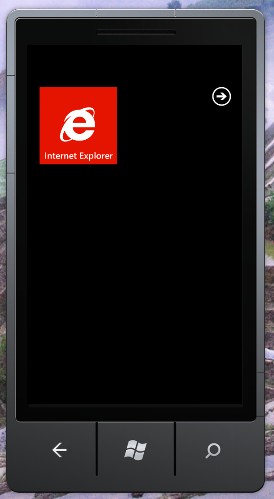
* vs 2010中创建项目
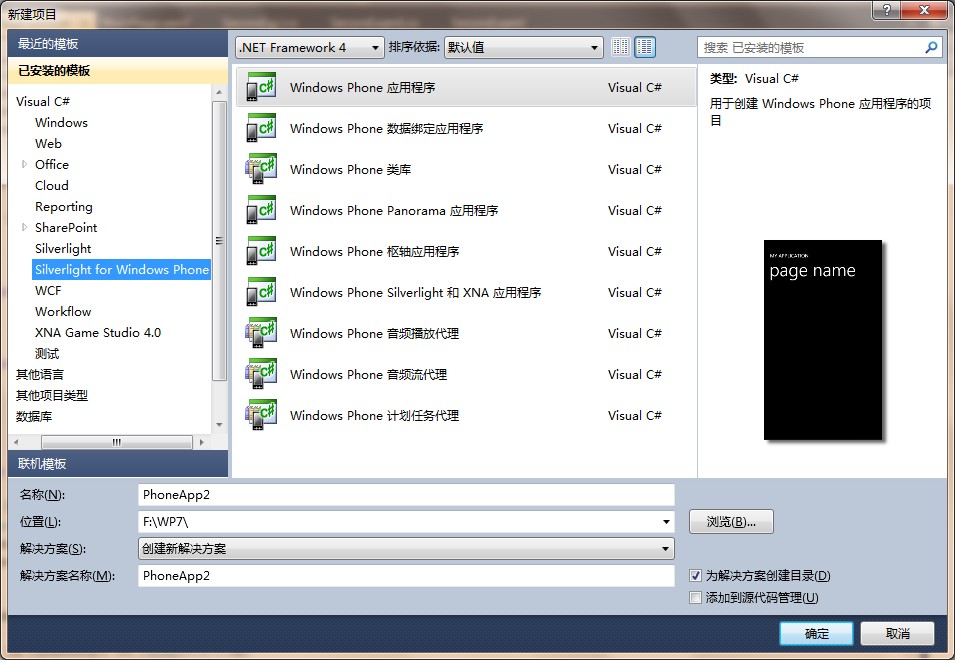

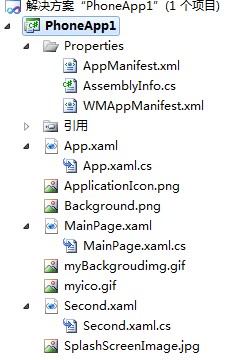
打开:MainPage.xaml
<!--TitlePanel 包含应用程序的名称和页标题-->
<StackPanel x:Name="TitlePanel" Grid.Row="0" Margin="12,17,0,28">
<TextBlock x:Name="ApplicationTitle" Text="我的应用程序" Style="{StaticResource PhoneTextNormalStyle}"/>
<TextBlock x:Name="PageTitle" Text=" Hello World" Margin="9,-7,0,0" Style="{StaticResource PhoneTextTitle1Style}"/>
</StackPanel>
<!--ContentPanel - 在此处放置其他内容-->
<Grid x:Name="ContentPanel" Grid.Row="1" Margin="12,0,12,0">
<Button Content="Say Hi" Height="72" HorizontalAlignment="Left" Margin="37,49,0,0" Name="button1" VerticalAlignment="Top" Width="160" Click="button1_Click" />
</Grid>
MainPage.xaml .cs
private void button1_Click(object sender, RoutedEventArgs e)
{
PageTitle.Text = "Good morning!"; //标题
MessageBox.Show("Welcome to Windows Phone 7 application","Message",MessageBoxButton.OK); //信息框
this.NavigationService.Navigate(new Uri("/Second.xaml", UriKind.Relative)); //页面跳转
}
启动调试看效果:
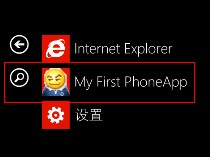
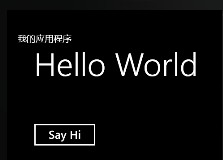
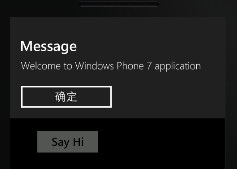
WMAppManifest.xml 中的修改
1.设置默认启动页面
<Tasks>
<DefaultTask Name ="_default" NavigationPage="MainPage.xaml"/>
</Tasks>
2.设置My First PhoneApp的图标 上图红框处
<IconPath IsRelative="true" IsResource="false">myico.gif</IconPath>
3.鼠标在My First PhoneApp上点击不放可以设置到Start中显示,BackgroundImageURI 可以设置该程序在Start中显示的图标
<Tokens>
<PrimaryToken TokenID="PhoneApp1Token" TaskName="_default">
<TemplateType5>
<BackgroundImageURI IsRelative="true" IsResource="false">myBackgroudimg.gif</BackgroundImageURI>
<Count>0</Count>
<Title>Welcome</Title>
</TemplateType5>
</PrimaryToken>
</Tokens>
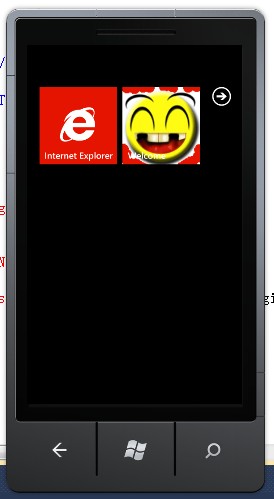
好,第一个Windows Phone应用程序就基本完成了。第一次写博客,文笔和页面布局都不理想,请大家多多原谅,指正。希望跟喜欢Windows Phone的高手们多多交流。 续。。。







 本文分享了作者自学WindowsPhone7移动开发的过程,包括开发环境搭建、基本概念理解及创建第一个应用的实践。提供了从环境配置到应用实现的详细步骤,并展示了如何通过WMAppManifest.xml文件进行应用配置。
本文分享了作者自学WindowsPhone7移动开发的过程,包括开发环境搭建、基本概念理解及创建第一个应用的实践。提供了从环境配置到应用实现的详细步骤,并展示了如何通过WMAppManifest.xml文件进行应用配置。

















 被折叠的 条评论
为什么被折叠?
被折叠的 条评论
为什么被折叠?








